※Cinemachineのインストール方法は記載してません。
Cinemachineを使ってカメラの焦点が指定した対象の方向を向き続けるようにする方法を紹介します。
完成動作
カメラの位置は固定されたまま、対象に焦点を合わせ続けています。
作り方
1.シーンに各オブジェクトを配置
1-1.今回はunity-chanにカメラの焦点を合わせ続けるようにするので、unity-chanを配置
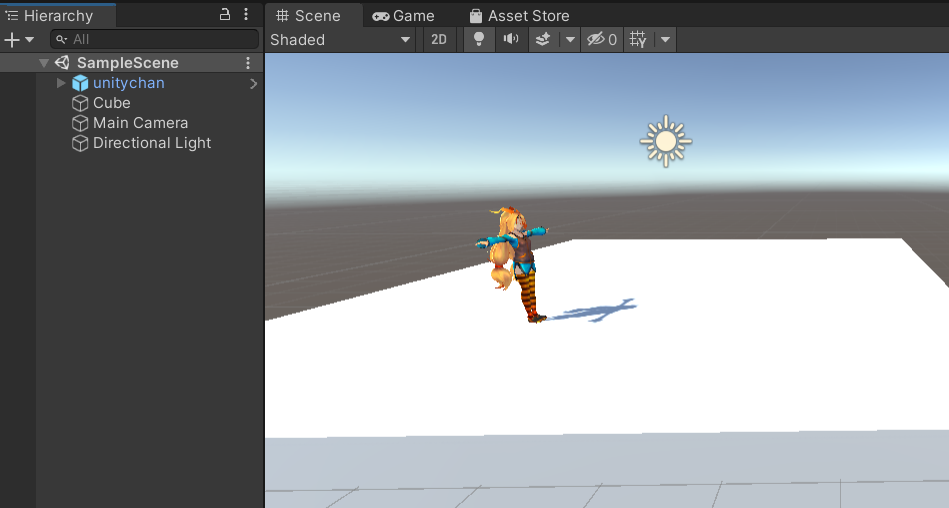
2.Virtual Cameraを作成
2-1.”Cinemachine”→”Create Virtual Camera”を押下
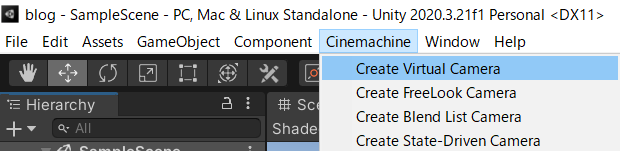
2-2.”CM vcam1″が作成される。
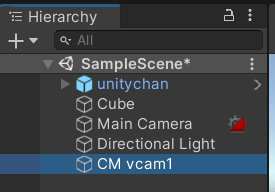
3.”Virtual Camera”GameObjectの設定
3-1.”CM vcam1″の”Look At”プロパティにunitychanをアタッチ
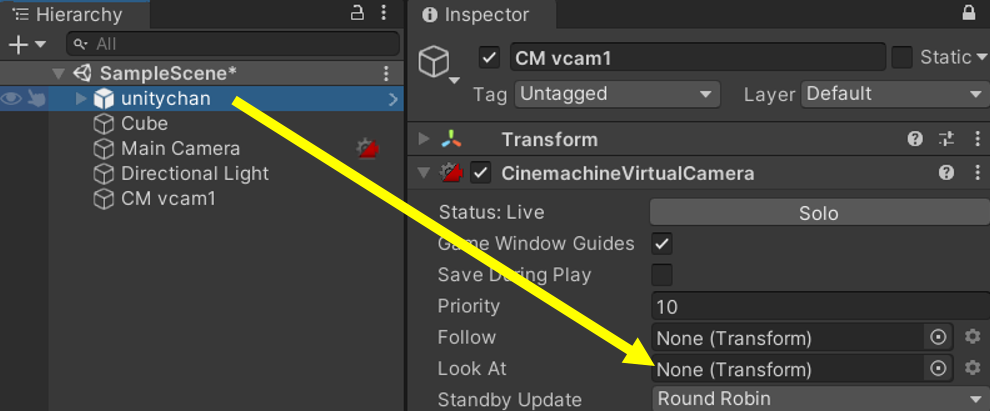
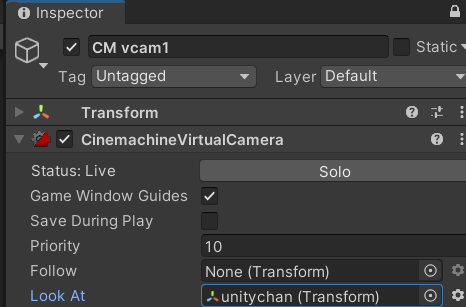
3-2.”Body”プロパティは”Follow”プロパティに設定がない場合は使わないので、”Do Nothing”にする。
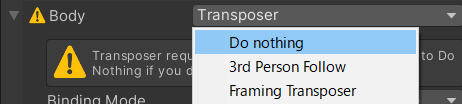

3-3.”Game”ウィンドウを見ながら、”Aim”プロパティ(画像の右下)の各種項目を適宜変更
※とりあえず今回はデフォルトのまま。
※ちなみに青とか赤のガイド線を消したかったら”Game Window Guides”プロパティのチェックを外す。
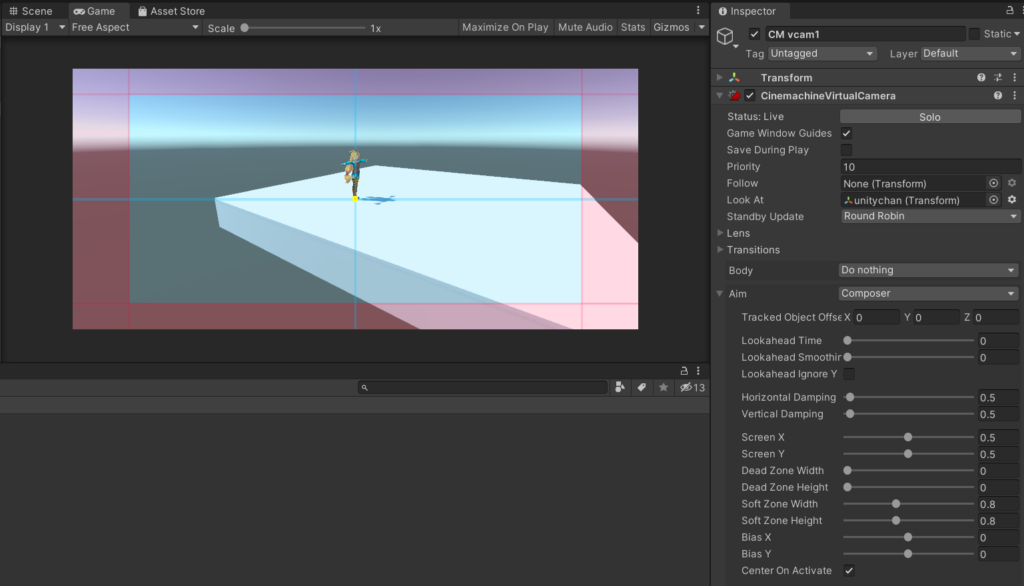
完成
これでカメラの焦点がunity-chanに合い続ける。

コメント